随着数字内容消费的日益增长,对家用笔记本电脑的性能要求也水涨船高。越来越多的用户开始关心笔记本电脑中的独立显卡(以下简称“独显”)。本文旨在解答如何在...
2025-04-16 4 笔记本电脑
随着游戏娱乐的多样化,越来越多的玩家希望在笔记本电脑上享受PS5游戏的体验。但实际上,要实现该功能涉及到一系列细致的设置步骤,并且在过程中可能会遇到各种问题。本文旨在一步步教你如何设置笔记本电脑以便投屏PS5,并详细分析设置过程中可能遇到的问题,提供解决办法。
步骤一:确保PS5支持投屏功能
在开始之前,请确认你的PS5系统是最新版本,因为旧版本的系统可能没有启用投屏功能。进入PS5系统设置,选择“屏幕和视频输出”中的“系统软件”进行检查和更新。
步骤二:确认网络连接
为了实现投屏,笔记本电脑和PS5必须在同一网络环境下,最好是连接到同一个无线路由器。如果网络环境不支持,投屏将无法实现。
步骤三:打开PS5的投屏功能
在PS5的系统设置中找到“连接性”选项,启用“启用远程播放功能”。这时,你的PS5已经准备好被投屏了。
步骤四:在笔记本上安装PS5投屏软件
接下来,你需要在笔记本电脑上安装一个支持远程播放的应用程序,例如官方的PS5RemotePlay应用。请确保从官方渠道下载,以保证软件的安全性和兼容性。
步骤五:进行设备连接和设置
打开PS5RemotePlay应用,并按照提示进行设备连接。在设置过程中,根据提供的向导进行操作,选择音频输出设备,配置手柄连接方式等。这是一个关键步骤,它将帮助你完成主要的投屏设置。
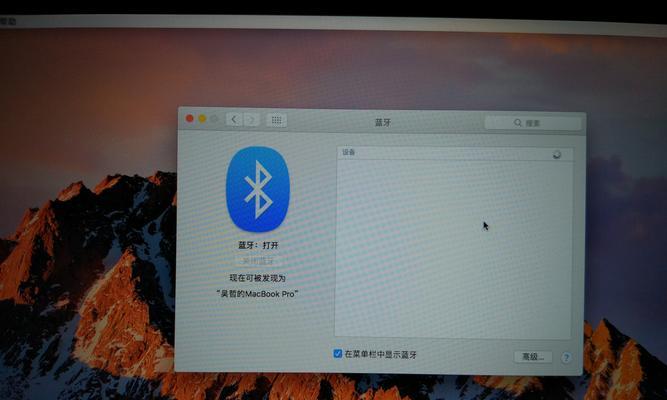
问题一:网络连接不稳定
在网络连接方面,你可能会遇到信号弱或者延迟高的问题。解决方法是优化你的无线网络环境,尽量将PS5和笔记本电脑放置于无线路由器较近的位置,并确保网络带宽充足。
问题二:无法找到PS5设备
如果在设置过程中PS5RemotePlay应用无法识别PS5设备,可能是因为两者未连接至同一个网络。此时,请检查网络设置并确保在同一网络下。检查PS5的远程播放设置是否启用,确保一切都已正确配置。
问题三:图像和音质不理想
在投屏过程中,你可能会觉得图像或音质不尽人意。这通常与网络带宽和质量有关。可以通过调整PS5RemotePlay应用中的画质设置来优化显示效果。同时,根据网络状况选择合适的分辨率和帧率,以达到最佳的显示效果。
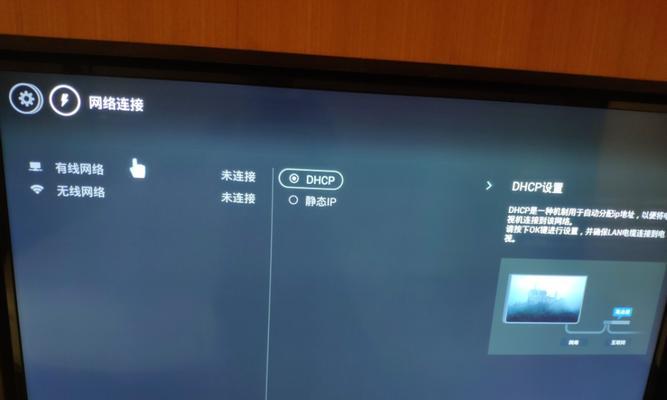
问题四:手柄连接问题
如果你遇到了手柄连接问题,可以尝试重新配对手柄,或者通过USB线将手柄连接到笔记本电脑上。确保手柄的驱动程序是最新版本,以便与笔记本电脑有更好的兼容性。
问题五:操作延迟
如果你感到操作上有延迟,这通常和网络延迟有关。你可以尝试降低视频流的质量来减少延迟。确保没有其他设备在大量占用网络带宽,影响PS5的远程播放性能。

通过上述步骤,你应该能够在笔记本电脑上成功设置并享受PS5的投屏体验。需要注意的是,投屏的体验受很多因素影响,包括设备性能、网络环境和软件配置等。遇到问题时,耐心检查并逐一排除是解决的关键。希望本文的指导能帮助你顺利设置并享受在笔记本电脑上玩PS5游戏的乐趣。
标签: 笔记本电脑
版权声明:本文内容由互联网用户自发贡献,该文观点仅代表作者本人。本站仅提供信息存储空间服务,不拥有所有权,不承担相关法律责任。如发现本站有涉嫌抄袭侵权/违法违规的内容, 请发送邮件至 3561739510@qq.com 举报,一经查实,本站将立刻删除。
相关文章

随着数字内容消费的日益增长,对家用笔记本电脑的性能要求也水涨船高。越来越多的用户开始关心笔记本电脑中的独立显卡(以下简称“独显”)。本文旨在解答如何在...
2025-04-16 4 笔记本电脑

随着科技的飞速发展,笔记本电脑已经成为人们日常生活中不可或缺的电子设备。我们都知道,硬盘是笔记本电脑存储数据的重要硬件部分,但可能很少有人了解过去笔记...
2025-04-16 4 笔记本电脑

在购买笔记本电脑时,处理器的选择往往是消费者最关心的硬件之一。作为电脑的心脏,处理器的性能直接决定了电脑的运行速度和多任务处理能力。目前市场上,Int...
2025-04-16 4 笔记本电脑

随着科技的不断进步,笔记本电脑已经成为了我们生活中不可或缺的电子设备。华为作为全球知名的科技巨头,其产品一直以高质量和高性能著称。本文将详细探讨华为笔...
2025-04-16 4 笔记本电脑

在决定翻新您的东芝笔记本电脑之前,了解整个翻新过程的预算与价格范围是十分必要的。翻新不仅能使您的老笔记本焕发新生,还可能节省购买新电脑的开销。本文将为...
2025-04-15 5 笔记本电脑

在这个数字化的时代,个性化已经渗透到我们生活的方方面面,笔记本电脑的背景图片也不例外。一个好的背景不仅能够美化你的工作环境,还能提升工作效率与心情。今...
2025-04-15 6 笔记本电脑